الإعلانات
هل سبق لك أن أردت تخصيص شاشة قفل Windows 8 وشعرت بالإحباط من قيودها؟ Lockscreenify يعرف كيف تشعر ، ويمكن أن يعالج وضعك.
بينما تستطيع تخصيص شكل وأسلوب Windows 8 اجعل Windows 8 أكثر جاذبية باستخدام تعديلات الخلفية والموضوع هذههل يبدو نظام Windows 8 رتيباً للغاية مع الإعدادات الافتراضية؟ يمكنك تخصيصه بطرق متنوعة ، وتغيير مجموعة متنوعة من الخلفيات والألوان - سواء على شاشة البدء ، قفل ... قراءة المزيد إلى حد ما ، لا توجد طريقة مدمجة لإضافة أشياء معينة إلى شاشة القفل ، مثل الملاحظات أو رسالة شخصية.
إذا كنت تريد التحكم الكامل في شاشة القفل ، فتابع القراءة.
إعداده
على الرغم من أنه لا يمكن استبدال شاشة القفل الخاصة بك بالكامل ، يعمل Lockscreenify من خلال إنشاء صورة وتعيينها كخلفية لشاشة القفل. يفعل ذلك كل 15 دقيقة. بهذه الطريقة ، تظل الحاجيات التي تحتاج إلى تحديث ، مثل الطقس والأخبار والأسهم ، محدثة. انها ليست مريحة مثل بعض خيارات استبدال شاشة القفل لنظام التشغيل Windows Phone 8 خيارات شاشة قفل Windows Phone 8: التقويم والبريد الإلكتروني والطقسقد لا يبدو الأمر كثيرًا ، ولكن شاشة قفل Windows Phone الخاصة بك يمكن أن توفر لك جميع أنواع المعلومات المهمة والمهمة - ويمكنها القيام بذلك بشكل أصلي ، بدون تطبيقات الطرف الثالث. قراءة المزيد ، لكنه ينجز المهمة.
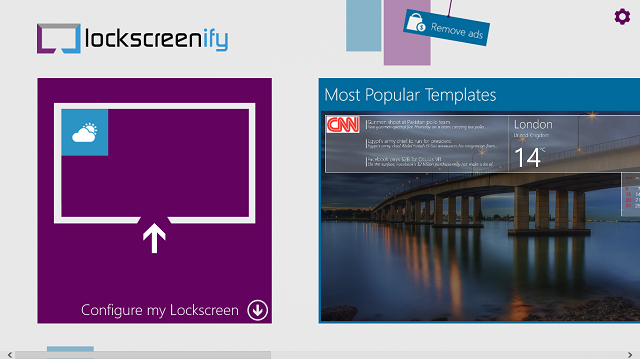
بمجرد تنزيل التطبيق من متجر Windows ، ستفتحه للعثور على التمرير الأفقي النموذجي الموجود في معظم تطبيقات Windows 8. إذا كنت ترغب في تصفح القوالب الشائعة أو رؤية شاشات القفل التي أنشأها المستخدمون الآخرون ، فقم بالتمرير لليمين ، ولكن الزر الرئيسي الذي ستحتاج إليه هو الزر الأول: تكوين My Lockscreen.
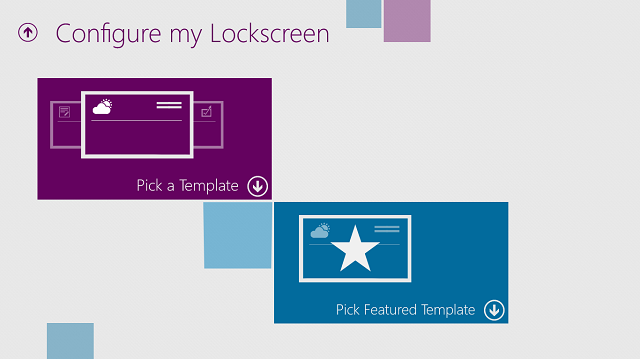
من هناك ، سيكون لديك خياران: اختر نموذجًا أو اختر نموذجًا مميزًا. تحديد اختر قالبًا. يختار الخيار المميز تلقائيًا أحد النماذج لك ، ومن المحتمل ألا يكون هو النموذج الذي تريده.
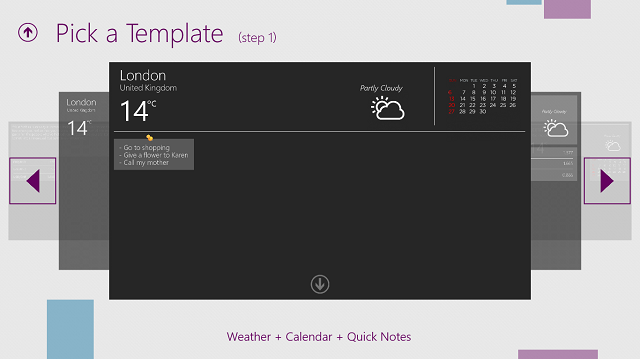
بعد ذلك ، يمكنك استعراض الجوانب من خلال مجموعة واسعة من القوالب. بمجرد اختياره ، لا يكون التصميم العام قابلاً للتخصيص. لذا ، إذا اخترت واحدًا من خلال تطبيق الطقس والأسهم والتقويم ، فلا تتوقع أن تكون قادرًا على إزالة الأسهم فقط. ستحتاج إلى نموذج مختلف لذلك.
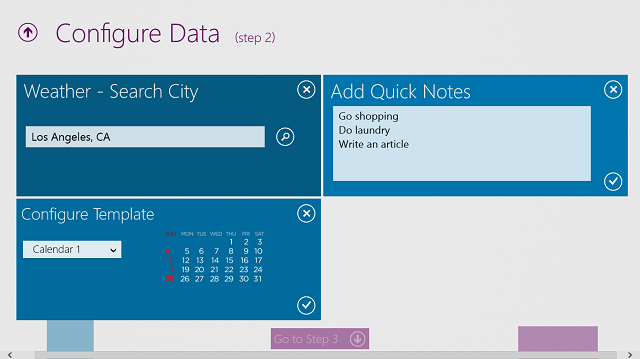
بعد ذلك ، حان الوقت لتخصيص اختيارك. أدخل المدينة لطقسك ، اختر نوع التقويم الذي تريده ، أدخل أي ملاحظات تريد الاحتفاظ بها ، إلخ. على الرغم من توفر مجموعة كبيرة من الخيارات ، إلا أنها ليست كلها قابلة للتخصيص كما تعتقد. على سبيل المثال ، يتيح لك خيار علامات الاقتباس فقط الاختيار من بين علامات الاقتباس المحددة مسبقًا - دون إضافة علامات الاقتباس الخاصة بك.
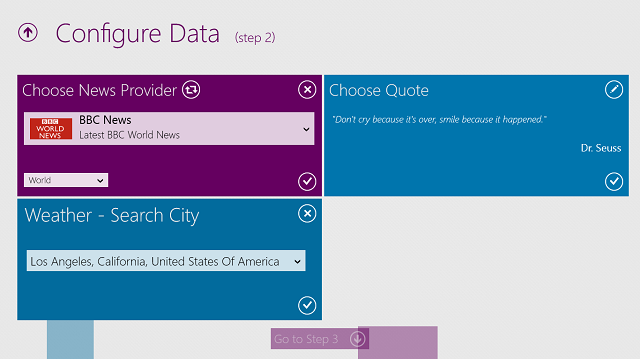
بمجرد تكوين بياناتك ، حان الوقت لصور الخلفية. يمكنك الاختيار من بين ثلاثة خيارات: لون خالص أو صورة خلفية محددة مسبقًا أو الطقس الحالي. لسوء الحظ ، يتم توفير خياراتك الوحيدة لصور الخلفيات بواسطة Lockscreenify ؛ لا يمكنك استخدام خاصتك. ولكن من الممكن حدد موقع صور شاشة قفل Windows 8 كيفية البحث عن ورق الجدران وشاشة القفل واستخدامها في Windows 8قد لا تبدو شاشة Windows 8 Start and Lock مثيرة للاهتمام بشكل خاص. هذا حتى تكتشف "العمل الفني". دعني أوضح لك كيفية الحصول على هذه الأحجار الكريمة! قراءة المزيد لاستخدامها في مكان آخر ، إذا كنت تريد تعيينها كخلفية لسطح المكتب أو شاشة البدء.
ومع ذلك ، فإن الخيارات المدمجة لصور الخلفية رائعة جدًا ، ويمكنك تطبيق تأثير طمس لطيف إذا كنت تريد.
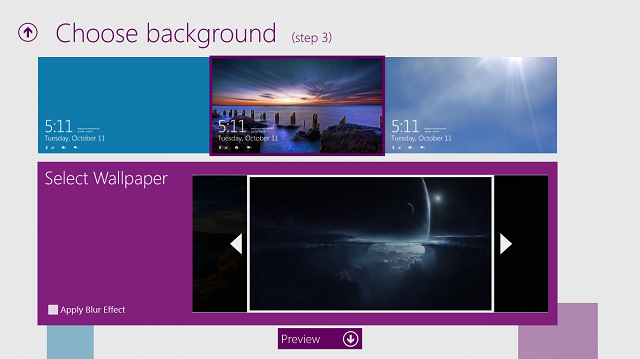
عند النقر فوق معاينة في الأسفل ، سيستغرق Lockscreenify بضع ثوانٍ لإنشاء صورة الخلفية الخاصة بك.
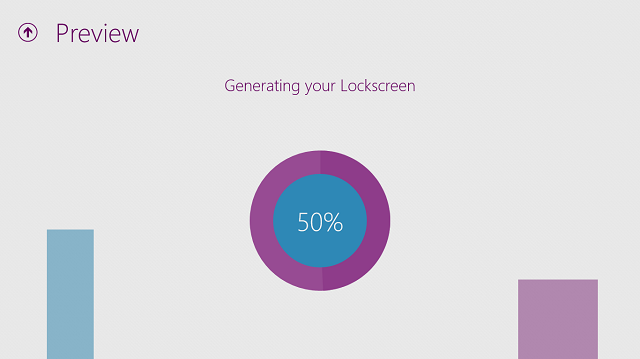
بعد ذلك ، ستحتاج إلى الموافقة عليه للتشغيل في الخلفية (لأغراض المزامنة) ، وبعد ذلك تكون جاهزًا.

التسعير بها
فما تكلفة كل هذا؟ Lockscreenify نفسه مجاني ، ولكن هناك العديد من عمليات الشراء داخل التطبيق. يمكنك إزالة الإعلانات من الشاشة الرئيسية مقابل 5.99 دولارات ، ولكن هذا يبدو غير ضروري للغاية نظرًا لأن الإعلانات تكون مرئية فقط إذا قمت بالتمرير بعيدًا إلى اليمين أثناء وجودك في التطبيق. لا تظهر على شاشة القفل الخاصة بك أو أي شيء من هذا القبيل.
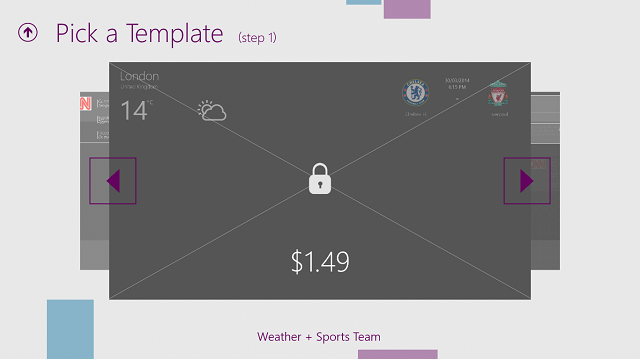
يمكنك أيضًا شراء قوالب إضافية مقابل 1.49 دولارًا ، وهو أكثر معقولية. هناك مجموعة لائقة من النماذج المجانية ، ولكن النماذج المدفوعة تحتوي على المزيد من الأدوات ، مثل أداة تحديث النتائج الرياضية أو عرض شرائح الصور.
النتائج
في النهاية ، تظهر شاشة القفل التي تنشئها جميلة جدًا. شاهد ما صنعته أدناه كمثال.

عند معاينة شاشة القفل ، يبدو أن هناك فجوة كبيرة في أسفل اليسار ، وذلك لأن هذا هو المكان الذي يضع فيه Windows الوقت والتاريخ على شاشة القفل. تحقق من لقطة شاشة عرض المعاينة أدناه.

لسوء الحظ ، نظرًا لأنها مجرد صورة يتم تحديثها كل 15 دقيقة ، فإن الأدوات لا تتمتع بنفس نوع التفاعل الحاجيات lockscreen لالروبوت 5 أدوات شاشة قفل ممتازة للأندرويدإحدى مزايا امتلاك جهاز Android هو أنه يمكنك إضافة أدوات إلى شاشتك الرئيسية. بعض الحاجيات محددة للغاية ومفيدة فقط للوضع ، ولكن بعد ذلك هناك تلك المدهشة ... قراءة المزيد سيكون. لتحرير أشياء مثل الاقتباس الذي تم اختياره أو ملاحظاتك أو مزود الأخبار الخاص بك ، يجب عليك العودة من خلال عملية إنشاء القالب وتغييره. هذا أمر صعب للغاية إذا كنت تخطط لتغييره كثيرًا ، ولكن إذا كنت تريد فقط إنشاء شاشة قفل رائعة وتركها ، فلا مشكلة.
بشكل عام ، من الرائع أن نرى المطورين يبدعون ويأخذون بعض المبادرة مع تطبيقات Windows 8 أخيرًا. Lockscreenify هي طريقة رائعة للحصول على تجربة Windows 8 أكثر تخصيصًا.
يمكنك تنزيل Lockscreenify مجانًا في متجر ويندوز.
ما رأيك في هذا التطبيق؟ هل هناك تطبيقات أخرى رائعة لتخصيصات Windows 8 ترغب في مشاركتها؟ اسمحوا لنا أن نعرف في التعليقات.
كان Skye محرر قسم Android ومدير Longforms لـ MakeUseOf.


